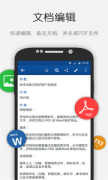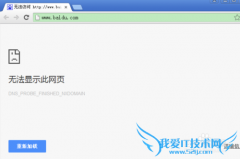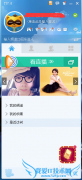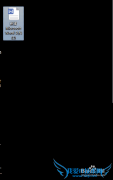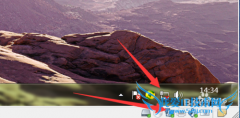excel表格如何快速筛选重复数据
准备一些数据,下面只是一些简单的数据量,开始筛选功能。

选中需要查找重复内容的数据,开始à条件格式->-突出显示单元格规则->-重复值。

对话框,选择重复值之后,弹出对话框,是让选择突出显示的颜色。默认是粉红色的突出显示的。

显示结果,选中区域有重复性的会突出显示为粉红色。

删除重复行内容,击菜单开始à排序和筛选->-筛选,添加表头筛选内容。

筛选,按照颜色筛选,选择粉红色,如果想显示不重复的,那么选择无填充的选项。

删除,将筛选出来的结果删除。如果需要保留,可以先将数据进行备份,然后再执行删除操作。

用户类似问题:
问题1:excel表格中如何筛选出重复的数据
在工具栏---数据---筛选项,选择“高级筛选" 出现对话框,选择“筛选不重复项”,指定:”筛选数据的区域“ ,选择筛选后数据的输出方式,进行筛选即可 >>详细
问题2:一个excel表格中如何筛选重复的数据
excel表格中刷选重复数据的方法为: 1、打开Excel文件,选中待处理的数据区域,然后分别点击菜单开始--条件格式--突出显示单元格规则--重复值; 2、确认以Excel默认的格式突出显示重复值。之后,重复的数据就会以粉红色突出色显示; 3、选中数据... >>详细
问题3:EXCEL表中如何筛选重复值
excel表中筛选重复值的方法: 不同版本的Excel操作方式略有不同,但大同小异,下面以Excel2007为例。 1.打开需要编辑的Excel表格。观察表格发现有部分数据相同,需要将这些重复的数据用醒目的颜色标注出。首先,选中需要查找重复值的一列或某个... >>详细
问题4:怎样在Excel中筛选重复数据,并且标出来。
选中第一列数据,“格式”菜单-->“条件格式”,选公式,在后面输入 =countif(a$1:a1,a1)>1 再把格式颜色改为红色,这样重复数据就变成红色的了。 >>详细
问题5:如何在excel表里迅速找出重复的数据?
当然不是口令,呵呵。 选中数据区域 比如是A1:C100 然后,格式,条件格式,公式 =countif($A$1:$C$100,a1)>1 定义格式里字体颜色,确定。 这样重复的就有你定义的颜色了 >>详细
- 评论列表(网友评论仅供网友表达个人看法,并不表明本站同意其观点或证实其描述)
-